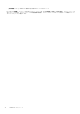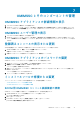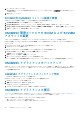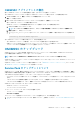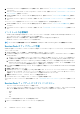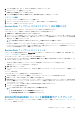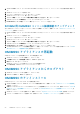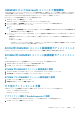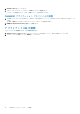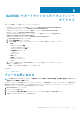Install Guide
2. ホスト名を展開します。サイト、デフォルト Web サイト の順にクリックします。
3. アクション ペインで、追加をクリックします。
[MIME タイプを追加] ウィンドウが表示されます。
4. ファイル名の拡張子 に .BZ2 を、MIME タイプ に APP/BZ2 を設定して、OK をクリックします。
リポジトリの準備
1. サービスパックファイルを直接 HTTP サーバーに配置します。
2. ダウンロードした Service Pack をダブルクリックして、指定した場所にファイルを解凍します。
3. HTTP サイトに解凍したファイルをコピーします。
Service Pack アップデートのためのリポジトリ URL 情報の入力
OMIMSSC をアップデートするには、Service Pack アップデートがある URL 情報を入力します。
Service Pack アップデートを使用して OMIMSSC を更新するには、次の手順を実行します。
1. OMIMSSC で、設定 Service Pack アップデート を選択します。
2. オフライン パッケージを使用してアップデートするには、[リポジトリー URL]に、「http://<サーバー名>:<ポート名>/<リポ
ジトリー パス>」形式で URL 情報を入力し、必要に応じてプロキシー サーバーの詳細情報とサーバーにアクセスするための認証情
報を入力して、[保存]をクリックします。
メモ: URL 内に入力するホスト名にはアンダースコア(_)が含まれないように注意してください。
linux.dell.com を使用してアップデートするには、[リポジトリー URL]に、「http://linux.dell.com/repo/omimssc-sccm-
scvmm/<Service Pack バージョン>」形式で URL 情報を入力し、必要に応じてプロキシー サーバーの詳細情報とサーバーにアク
セスするための認証情報を入力して、[保存]をクリックします。
Service Pack アップデートのインストール
リポジトリの URL 情報が使用可能であり、Service Pack アップデート ページに含まれていることを確認します。詳細に関しては、
「リポジトリ URL 情報の入力」を参照してください。
Service Pack アップデートをインストールするには、次の手順を実行します。
1. Service Pack が HTTP サイトに置かれたら、OMIMSSC 管理ポータル > 設定 > Service Pack アップデートの順に移動して、[ア
ップデートのチェック]をクリックします。
OMIMSSC の場合は、既存のバージョンとリポジトリで使用可能な Service Pack バージョンが表示されます。
必要に応じて、リリースノートを表示することができます。
2. 適用、OK の順にクリックします。
3. アップグレードアクティビティが完了したら、OMIMSSC 管理ポータルにログインし、次にブラウザのキャッシュ履歴をクリア
します。
インストール後の手順:
Service Pack のアップデートを確認するには、次の手順を実行します。
1. OMIMSSC 管理ポータルの バージョン情報 に、Service Pack アップデートのバージョンの詳細が表示されます。
2. 詳細については、OMIMSSC 管理ポータルで 設定 > ログ を選択します。
3. upgradelogs ディレクトリで Service Pack アップグレードのログファイルを表示またはダウンロードするには、<Service Pack
バージョン番号> ディレクトリ(たとえば 1.2.0.207 ディレクトリ)を選択して表示するか、Service Pack アップグレードのログ
ファイルをダウンロードします。
4. Service Pack アップデートに失敗した場合は、dell.com/support にお問い合わせください。
5. アプライアンスを手動で再起動します。
メモ: Service Pack のアップデートが完了したら、次の操作を行います。
• SCCM 用 OMIMSSC コンソール拡張機能のアップグレード
• SCVMM 用 OMIMSSC コンソール拡張機能のアップグレード
SCCM 用 OMIMSSC コンソール拡張機能のアップグレード
古い OMIMSSC アプライアンスをバックアップしてあることを確認してください。詳細については、「OMIMSSC アプライアンスの
バックアップ」を参照してください。
OMIMSSC とそのコンポーネントの管理 23